UTuTorrent常用设置及说明UT推荐设置已更新Word下载.docx
《UTuTorrent常用设置及说明UT推荐设置已更新Word下载.docx》由会员分享,可在线阅读,更多相关《UTuTorrent常用设置及说明UT推荐设置已更新Word下载.docx(4页珍藏版)》请在冰豆网上搜索。
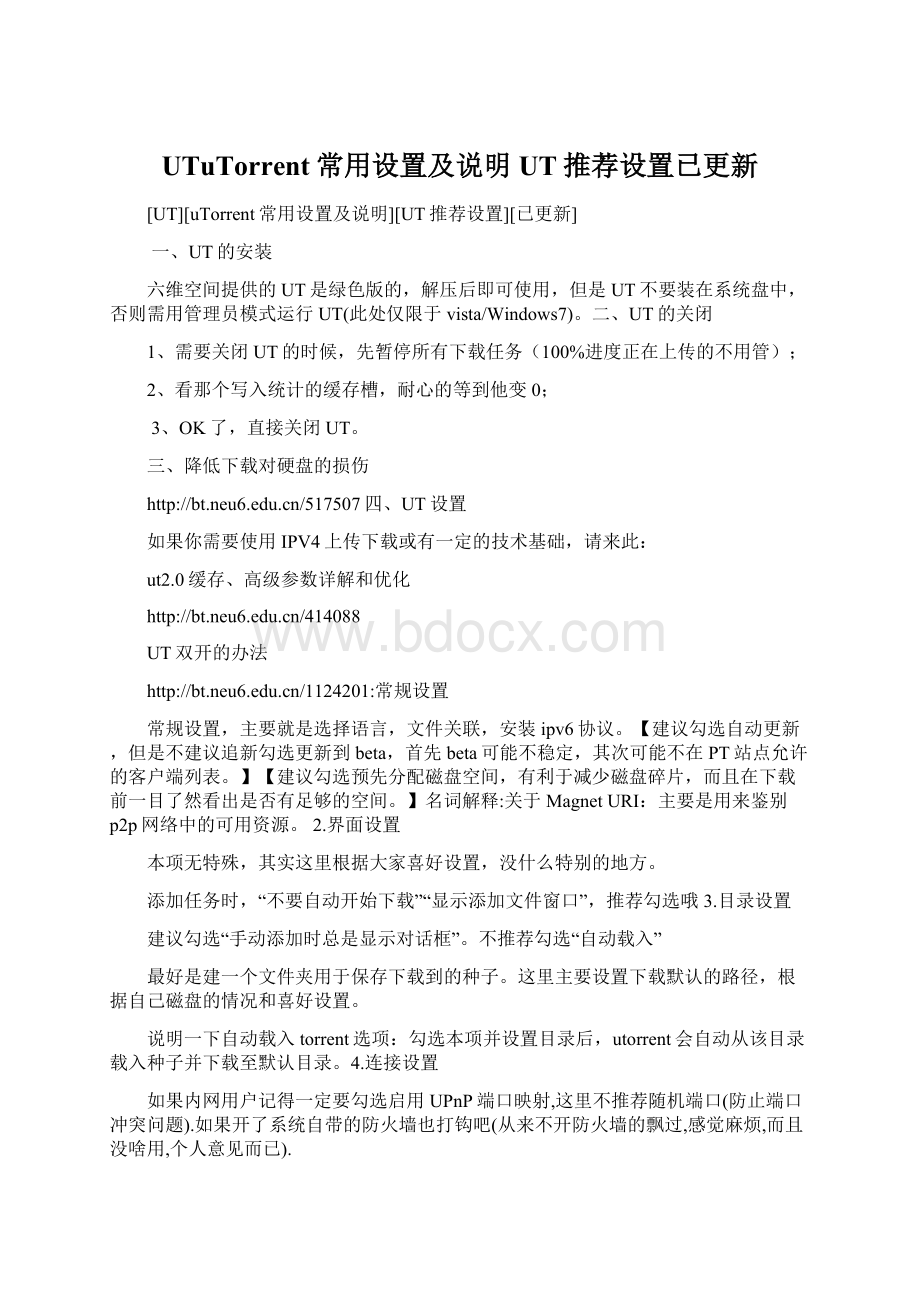
如果你需要使用IPV4上传下载或有一定的技术基础,请来此:
ut2.0缓存、高级参数详解和优化
UT双开的办法
常规设置,主要就是选择语言,文件关联,安装ipv6协议。
【建议勾选自动更新,但是不建议追新勾选更新到beta,首先beta可能不稳定,其次可能不在PT站点允许的客户端列表。
】【建议勾选预先分配磁盘空间,有利于减少磁盘碎片,而且在下载前一目了然看出是否有足够的空间。
】名词解释:
关于MagnetURI:
主要是用来鉴别p2p网络中的可用资源。
2.界面设置
本项无特殊,其实这里根据大家喜好设置,没什么特别的地方。
添加任务时,“不要自动开始下载”“显示添加文件窗口”,推荐勾选哦3.目录设置
建议勾选“手动添加时总是显示对话框”。
不推荐勾选“自动载入”
最好是建一个文件夹用于保存下载到的种子。
这里主要设置下载默认的路径,根据自己磁盘的情况和喜好设置。
说明一下自动载入torrent选项:
勾选本项并设置目录后,utorrent会自动从该目录载入种子并下载至默认目录。
4.连接设置
如果内网用户记得一定要勾选启用UPnP端口映射,这里不推荐随机端口(防止端口冲突问题).如果开了系统自带的防火墙也打钩吧(从来不开防火墙的飘过,感觉麻烦,而且没啥用,个人意见而已).
端口0-65535之间,建议在4位数以上或者随机端口,数字太小可能会占用系统保留端口。
5.带宽设置
不推荐设置比率限制为[0:
无限制],详情请看“磁盘负担过重”有一定技术基础的同学推荐参考:
缓存设置和下载限速的动态配合使用保持教育网内IPV6的UT高速下载
自行设置
这里ADSL用户根据自己的上传速度设置下,一般30-40左右。
其他同学如非PT控建议连接数不要和我的一样大,建议500,200,50,自己看着办吧。
PS:
对于windowsxp和Vista用户,请自行下载破解补丁破解系统的tcp/ip连接数限制,不然本项数值再大也没用。
6.任务设置
对于PT是最严格的设置,其实对于PT,私有种子本身已经关闭DHT、用户交换和本地用户发现。
如果同时用UT下载公网bt的资源,建议这几项勾选。
关于协议加密:
如果你想屏蔽迅雷的话,传出连接选择强制,取消允许传入旧式连接。
不建议勾选启用宽带管理,因为启用本项后默认开启UTP,原因高级里面讲解。
如果要限制上传下载速度,必须开启限制本地用户带宽,否则限速设置无效!
7.传输上限
本项无需设置,默认即可。
8.队列设置
本项设置上传下载的任务数,各位根据自己的情况酌情设置
设定做种目标后,可能会出现“下载完成的任务,剩余时间为无穷大”
最大的活动任务数和最大的活动下载数,设置过低,会造成灰种。
9.计划设置
无需设置
10.远程设置
开启本项的话可以远程操控ut,比如在实验室可以操控宿舍电脑的下载上传,需要webui,具体使用方法可以Google之,不详述。
如需使用可以参考11.高级设置
Bt.transp_disposition的值默认为15设定为5的时候上传下载速度均较高且平稳,建议5;
jinghua采用的是21(1+4+16)(★★推荐★★)diskio.coalesce_writes_size:
2097152(2M)*建议改为4194304(4M)(★★推荐★★)diskio.flush_files的值设定为false,让缓存设置起到应有的作用(★★必须★★)diskio.no_zero:
true*默认为开启true,留意旧版若默认为false请改true(1.82版以前才有)isp.bep22:
false*默认为禁用,切勿轻易启用,尤其是在禁止P2P下载的地方,启用等于告知ISP本机正在进行BTNet.max_halfopen:
就是最大半开连接数,类似eMule那个设置。
控制TCP/IP连接参数,建议改为1000以上,windowsxp和Vista需要
破解tcp/ip连接数。
(★★推荐★★)gui.delete_to_trash可以设置删除任务和数据时,是否删除到回收站。
ipfilter_enable项,建议设定为TRUE,此项用来过滤ip,防止IPV4流量的产生。
(★★推荐★★)特别注意:
UT可能导致win7或vista爆音
win7或vista下需要管理员权限,或者关闭UAC。
高级里改动以下几项:
diskio.flush_files改为false
diskio.no_zero改为true(1.82版前)
net.low_cpu改为true
缓存设置参考这个,大小自己调
12.高级-界面设置
13.缓存设置
按如下勾选可以减少对硬盘的损耗。
缓存的大小设置,可以参考:
一般设置在物理内存的1/3-1/2
建议最高值不超过1.4G(超此值在某些操作系统高速上传或下载时uT可能会无响应)
缓存大小设置不是很影响速度,但是也不能太小建议200~400M14.其他设置
鸣谢:
UTorrent的设置
uTorrent缓存设置
如何设置UTORRENT才能最大限度保护硬盘
使用μTorrent下载的设置以及一些常识性的问题
提高BT下载速度的几点建议
关于ut缓存设置
uTorrent高级设置——最大程度的保养硬盘
CCF的UT设置适合公网PT和部分缓存解释
μtorrent2.0设置详细图文教程
关于UT导致爆音的解决方法
有关ut远程使用的方法